在今年的四月份的时候,微软公司宣布停止对windowsxp系统的更新了,这也宣告了winxp系统十多年的辉煌岁月到今天就要结束了,其实小编也知道有很多的小伙伴也想将自己电脑的xp系统升级一下,但是苦于不知道该怎么操作,一直没下手,那么接下来小编就来教教大家xp升级win7教程吧。
1、我们需要先下载win7系统到电脑上,然后通过点击鼠标右键将其解压出来。
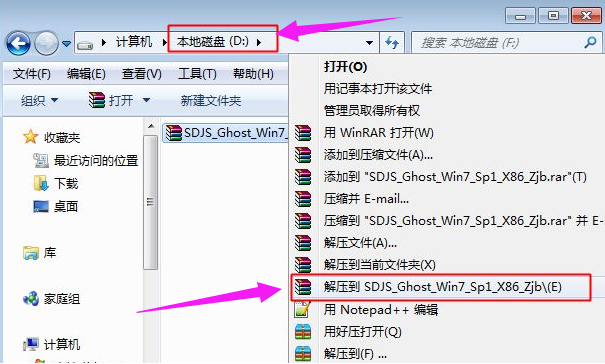
2、然后我们需要将win7.gho文件和Onekey ghost放在同一目录下。
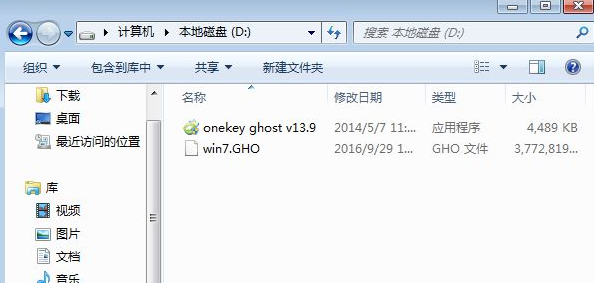
3、接下来我们需要双击打开,在选择还原分区,在映像路径里选择gho文件,选择安装位置再点击确定就好了。

4、接下来在跳出的提示框里点击是就好了。
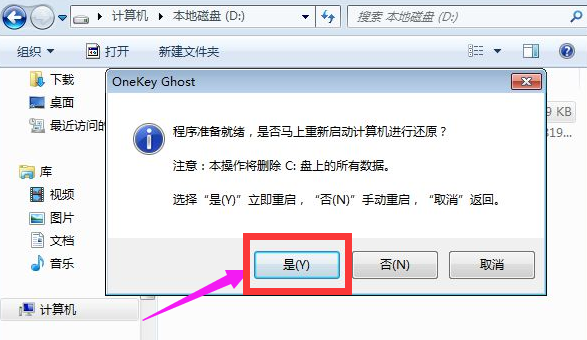
5、接下来我们的电脑会自动重启,我们选择Onekey Ghost进入。
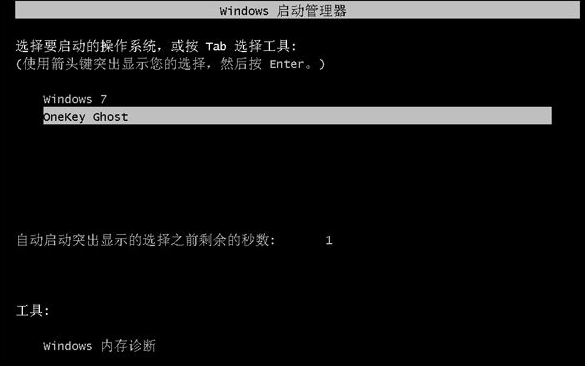
6、接下来我们开始执行我们xp升级到win7的操作,等待进度条完后就好啦。

7、接下来电脑会自动重启继续安装win7,我们耐心等待就好啦。

8、接下来我们需要耐心等待一会,等待重启电脑之后就可以进入到win7系统界面啦。
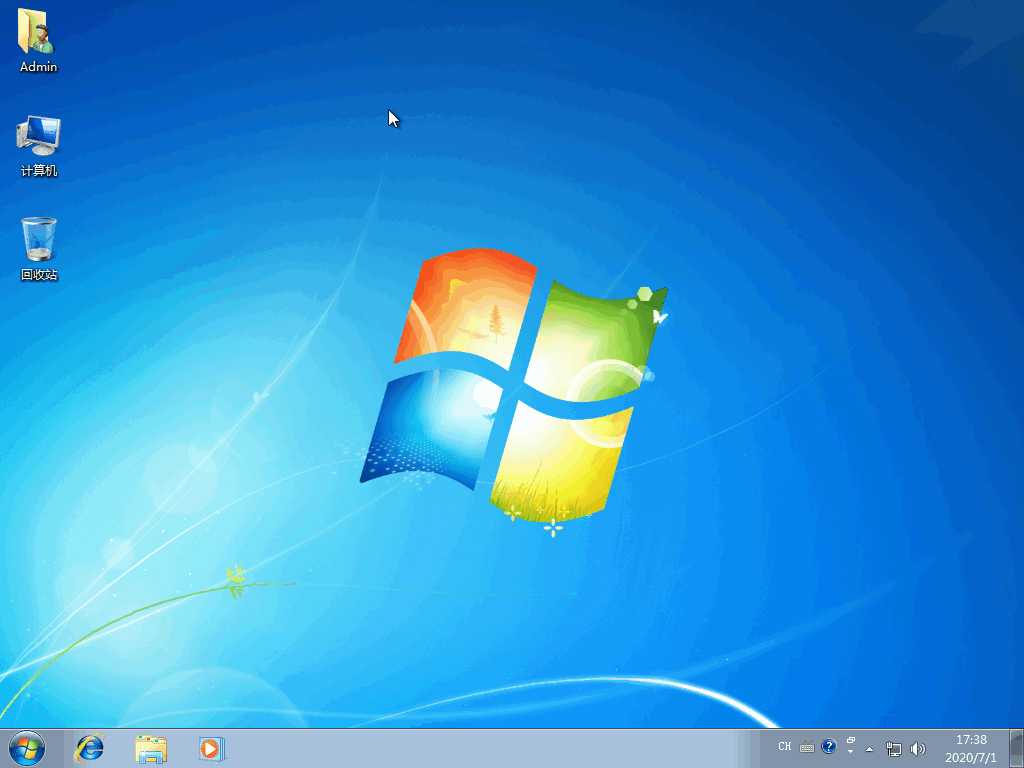
以上就是小编我关于xp升级win7教程的解答啦,一学就会的xp升级win7教程你学会了吗?是不是很简单呢,大家快来学习一下吧。